微视频的制作方法PPT幻灯片课件
- 格式:ppt
- 大小:4.89 MB
- 文档页数:44

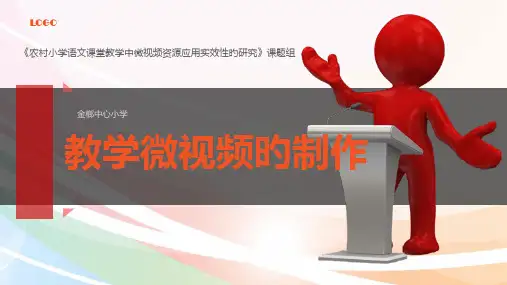



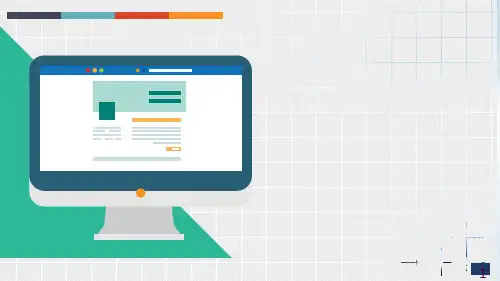





微视频制作方法一、微视频内容可针对课前预习、课中讲解、课后巩固来进行选择。
二、微视频制作注意事项:1、选好要讲解的一个知识点(知识点要小,如果其中涉及到了另一个知识点,则需要另一个微视频进行讲解)2、根据要讲解的知识点设计好方案、角本。
(1、方案内容一般包括:导入、正文、总结巩固几个环节。
(2、方案要详细,要把每一步、每一句话都写清。
(3、讲解要规范、正确,无废话。
三、微视频录制准备:设计好ppt课件,下载录屏软件,准备麦克风,安静的环境四、录制方式:1、采用手机或dv等进行实地录制。
2、采用录屏软件进行录制。
五、录制步骤及方法;1、根据设计好的方案做好PPT课件,设计好动作及背景音乐等。
(课件要求精炼,正文一般以5-6张幻灯片为宜)2、熟悉操作PPT的步骤,发现问题及时修改。
3、录制1) 打开PPT,页面中(左上方或右上方)会出现录屏系统的几个小图标,如图:2)按自己所需调整录制选项(箭头所指图标),打开后如图2。
可以选择自己所需的音频源,并调整麦克风的音量,以免录制时声音过小。
图1 图23) 点击录制按钮开始录制,如图中箭头所指图标(教师按照方案中的步骤边讲解边操作,音画要同步,操作失误时要重新录制。
)4) 课件播放完毕后会出现一个对话框提示,如图。
点击停止录制即可。
或者可以在步骤2)中通过点击录制选项对话框中的“停止录制”,如图2箭头所示,那么在课件播放完之后,录屏系统就会自动停止,而不会出现图1的提示。
图1 图25) 录制结束,选择位置进行保存。
之后系统会出现以下几个对话框,依次点击:确定——下一步——选择合适的格式(系统默认的是MP4格式),下一步——下一步——下一步——在箭头所指方向输入自己要保存的文件名及位置,点击“完成”,系统会自动将视频文件生成一个文件夹到我们保存的位置。
录制完成后的微视频,可以直接打开,也可以运用到我们的PPT课件和电子白板中帮助我们教学。